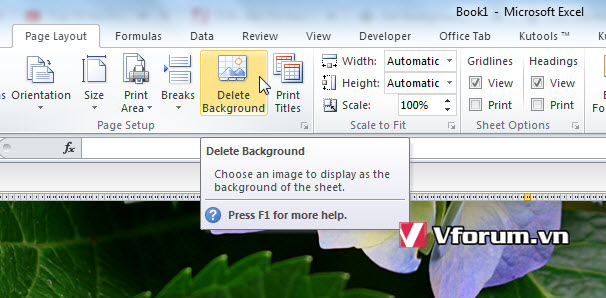Cách đặt hình nền cho bảng tính trong Excel 2010 - Set Background in Excel 2010
Hình nền
Thật không may, hình nền của bảng tính Excel sẽ không được in ra giấy khi bạn đặt lệnh in. Để thiết lập hình nền thật đơn giản, chỉ cần truy cập Page Layout -> Page Setup -> Background. Nút này hiển thị một hộp thoại cho phép bạn chọn một hình ảnh để hiển thị làm nền. Đặt điều khiển này trong số các lệnh liên quan đến in thật là 1 sự không liên quan gì cả
Chú ý: Hình nền được đặt trên một bảng tính không bao giờ được in.
Thay thế cho việc đặt hình nền
Bạn có thể chèn Hình học, WordArt hoặc hình ảnh trên bảng tính của mình và sau đó điều chỉnh độ trong suốt của nó. Sau đó sao chép hình ảnh vào tất cả các trang in.
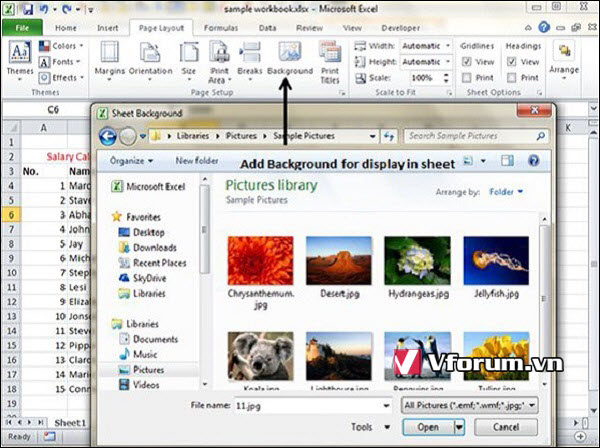
Ảnh nền sẽ được chèn thêm dưới nội dung bảng tính. Nếu kích thước không đủ che hết thì sẽ được lặp lại để điền đầy vào màn hình hiển thị
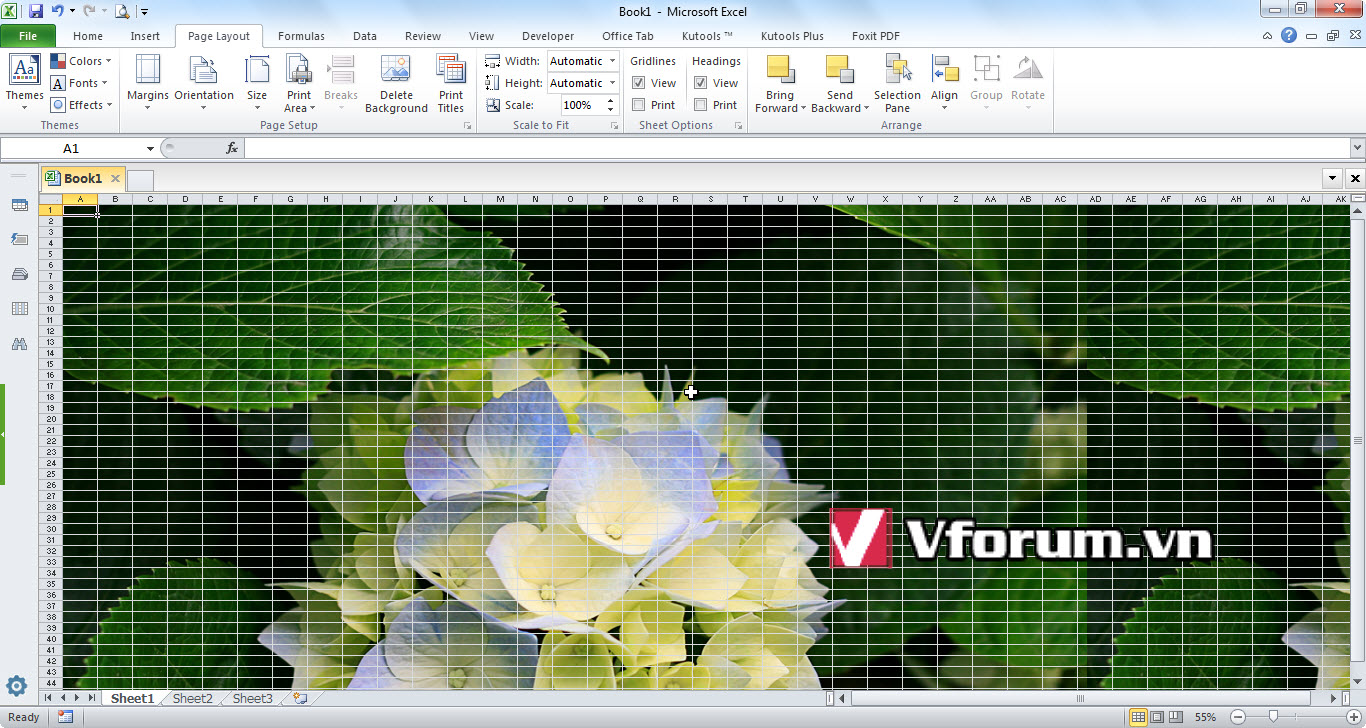
Và kích thước không bị thay đổi theo tỷ lệ thu phóng của bảng tính
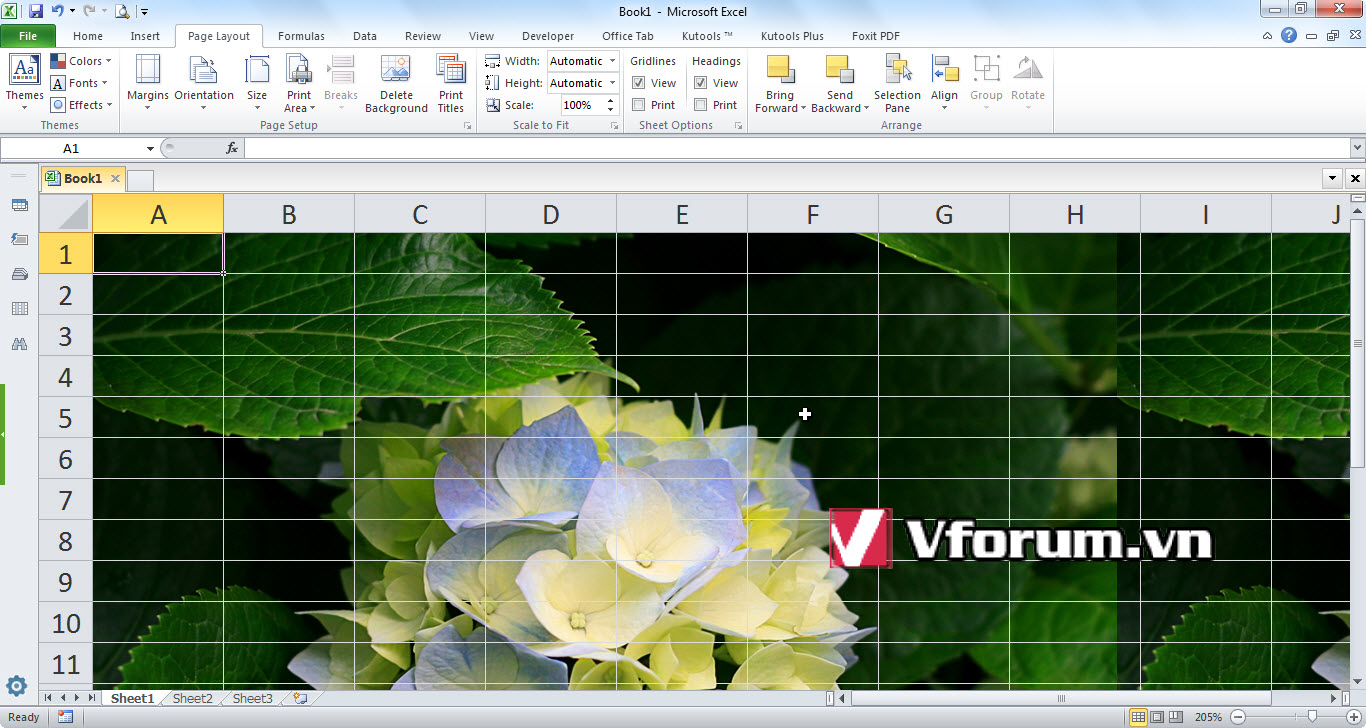
Để xoá bỏ hình nền đã đặt, bạn chỉ việc nhấn vào nút Delete Background trên Ribbon
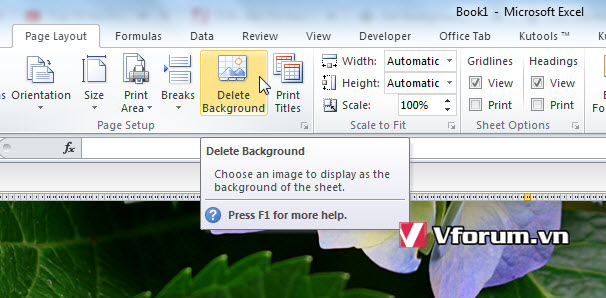
Hình nền
Thật không may, hình nền của bảng tính Excel sẽ không được in ra giấy khi bạn đặt lệnh in. Để thiết lập hình nền thật đơn giản, chỉ cần truy cập Page Layout -> Page Setup -> Background. Nút này hiển thị một hộp thoại cho phép bạn chọn một hình ảnh để hiển thị làm nền. Đặt điều khiển này trong số các lệnh liên quan đến in thật là 1 sự không liên quan gì cả

Chú ý: Hình nền được đặt trên một bảng tính không bao giờ được in.
Thay thế cho việc đặt hình nền
Bạn có thể chèn Hình học, WordArt hoặc hình ảnh trên bảng tính của mình và sau đó điều chỉnh độ trong suốt của nó. Sau đó sao chép hình ảnh vào tất cả các trang in.
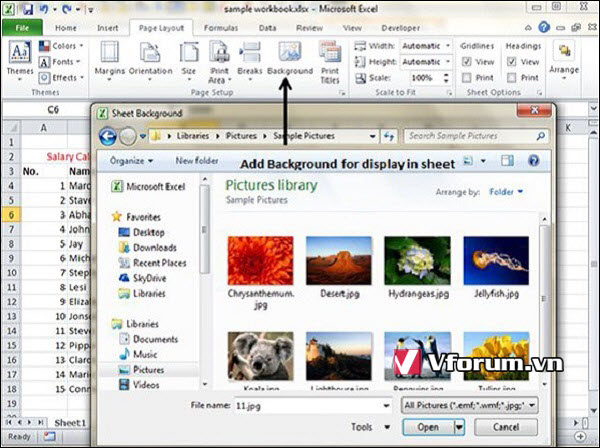
Ảnh nền sẽ được chèn thêm dưới nội dung bảng tính. Nếu kích thước không đủ che hết thì sẽ được lặp lại để điền đầy vào màn hình hiển thị
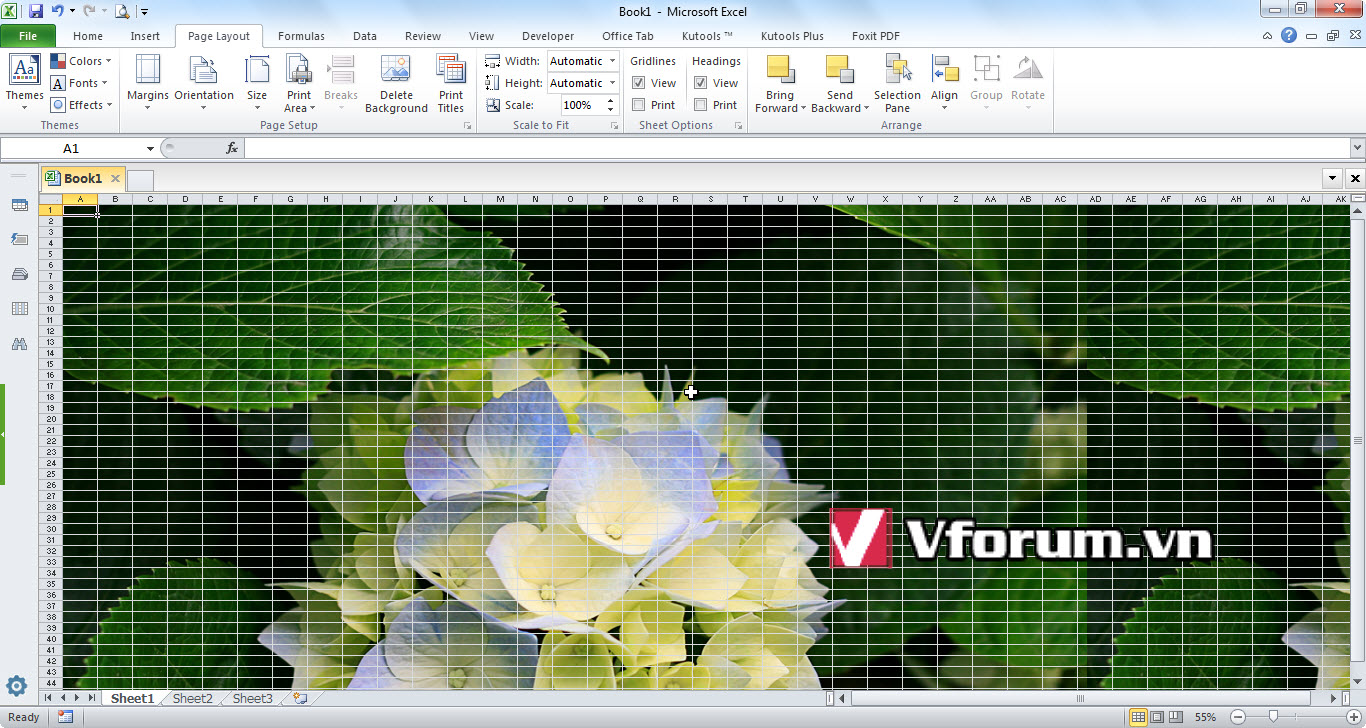
Và kích thước không bị thay đổi theo tỷ lệ thu phóng của bảng tính
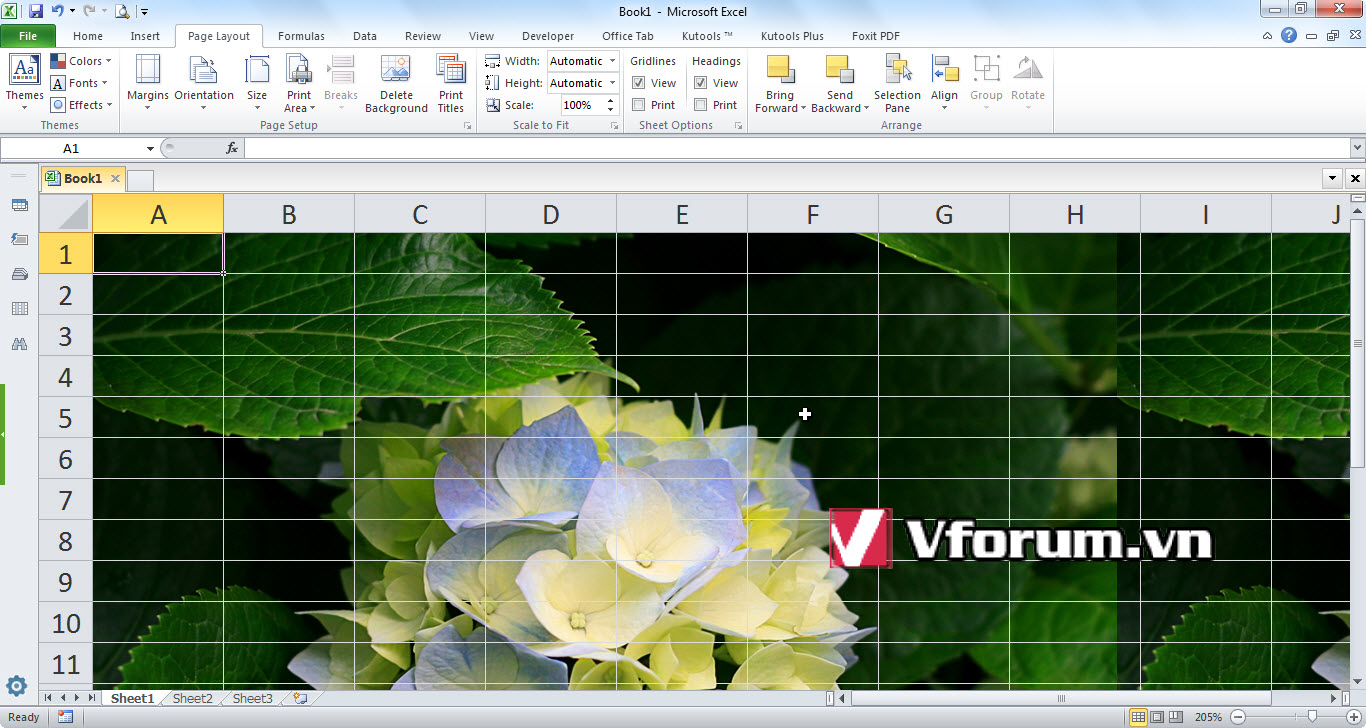
Để xoá bỏ hình nền đã đặt, bạn chỉ việc nhấn vào nút Delete Background trên Ribbon